บน macOS คุณสามารถสร้างเสียงแบบมัลติเอาต์พุตอุปกรณ์หรืออุปกรณ์เสียงรวมและกำหนดเส้นทางเสียงไปยังอุปกรณ์หลายเครื่องพร้อมกัน มันค่อนข้างง่ายที่จะทำเมื่อคุณเข้าใจแนวคิดที่อยู่เบื้องหลัง มันมาพร้อมกับข้อบกพร่อง; ไม่มีการควบคุมระดับเสียง เมื่อคุณกำหนดค่าอุปกรณ์มัลติเอาท์พุทการควบคุมระดับเสียงจะไม่ทำงานทันที การแตะปุ่มปรับระดับเสียงบน MacBook จะแสดงปุ่มควบคุมระดับเสียงด้วยปุ่มยกเลิก การตั้งค่าเสียงในการตั้งค่าระบบจะแสดงแถบเลื่อนระดับเสียงที่ไม่ได้ใช้งานเช่นเดียวกัน นี่คือวิธีที่คุณสามารถจัดการปริมาณของอุปกรณ์มัลติเอาท์พุตบน macOS

ระดับเสียงสำหรับอุปกรณ์มัลติเอาท์พุท
คุณจะต้องผ่านแอป Audio MIDI เพื่อเปลี่ยนระดับเสียงของอุปกรณ์มัลติเอาท์พุท เปิดแอพและเลือกอุปกรณ์จากคอลัมน์ทางด้านซ้าย ตรวจสอบว่าอุปกรณ์ทั้งหมดที่เพิ่มไปยังอุปกรณ์มัลติเอาท์พุทแสดงอยู่ในรายการหรือไม่
ในภาพหน้าจอด้านล่างทั้งสองอุปกรณ์ที่แตกต่างกันถูกเพิ่มไปยังอุปกรณ์มัลติเอาท์พุท แต่มีเพียงรายการเดียวที่ปรากฏในรายการ นี่ไม่ใช่ปัญหา แต่จะเปลี่ยนวิธีจัดการระดับเสียงในระดับเล็กน้อย
อุปกรณ์เสียงเครื่องแรกที่เป็นส่วนหนึ่งของสิ่งนี้อุปกรณ์มัลติเอาท์พุทเป็นลำโพงในตัวและจะไม่แสดงภายใต้อุปกรณ์ ในกรณีเช่นนี้ให้เลือกอุปกรณ์จากคอลัมน์ทางด้านซ้ายและใช้การควบคุมระดับเสียงเพื่อเปลี่ยนระดับเสียง
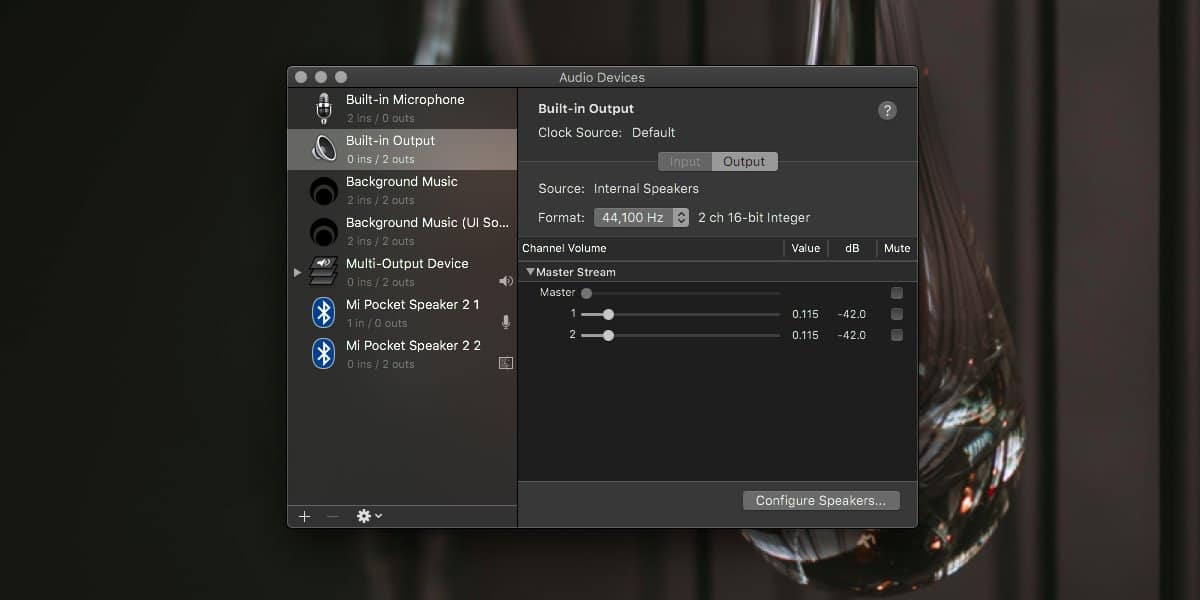
จากนั้นไปยังอุปกรณ์อื่นที่อยู่ในรายการอุปกรณ์มัลติเอาท์พุท ใช้ตัวเลื่อนระดับเสียงในบานหน้าต่างด้านขวาเพื่อเปลี่ยนระดับเสียง ระดับเสียงของอุปกรณ์มัลติเอาท์พุทจะแสดงถึงระดับใหม่ที่คุณตั้งไว้
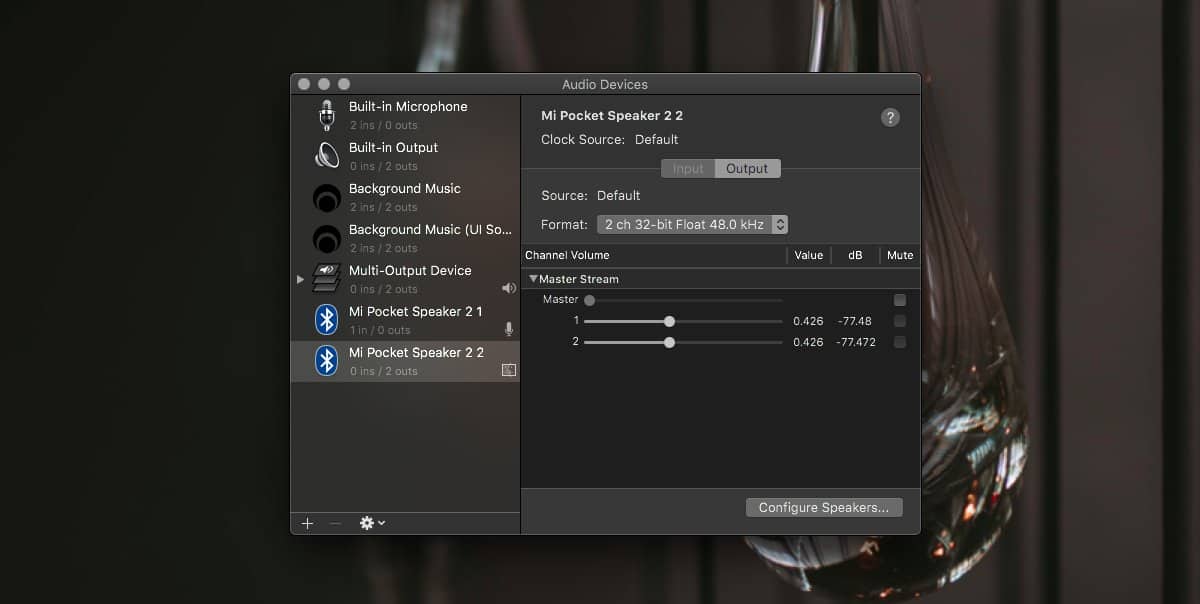
เปลี่ยนระดับเสียงของอุปกรณ์หลัก
มีอีกวิธีหนึ่งในการเปลี่ยนระดับเสียงของอย่างไรก็ตามอุปกรณ์มัลติเอาท์พุทจะเปลี่ยนระดับเสียงของอุปกรณ์โดยรวมและไม่ทำอะไรกับระดับเสียงของอุปกรณ์ต่าง ๆ มันอาจส่งผลให้อุปกรณ์เงียบกว่าที่ควรจะเป็น
ตรวจสอบว่ามีการตั้งค่าอุปกรณ์เสียงไว้ที่อุปกรณ์หลัก คุณสามารถตรวจสอบสิ่งนี้ได้จากแอป Audio MIDI เลือกอุปกรณ์มัลติเอาท์พุทและดูที่ดรอปดาวน์อุปกรณ์หลัก
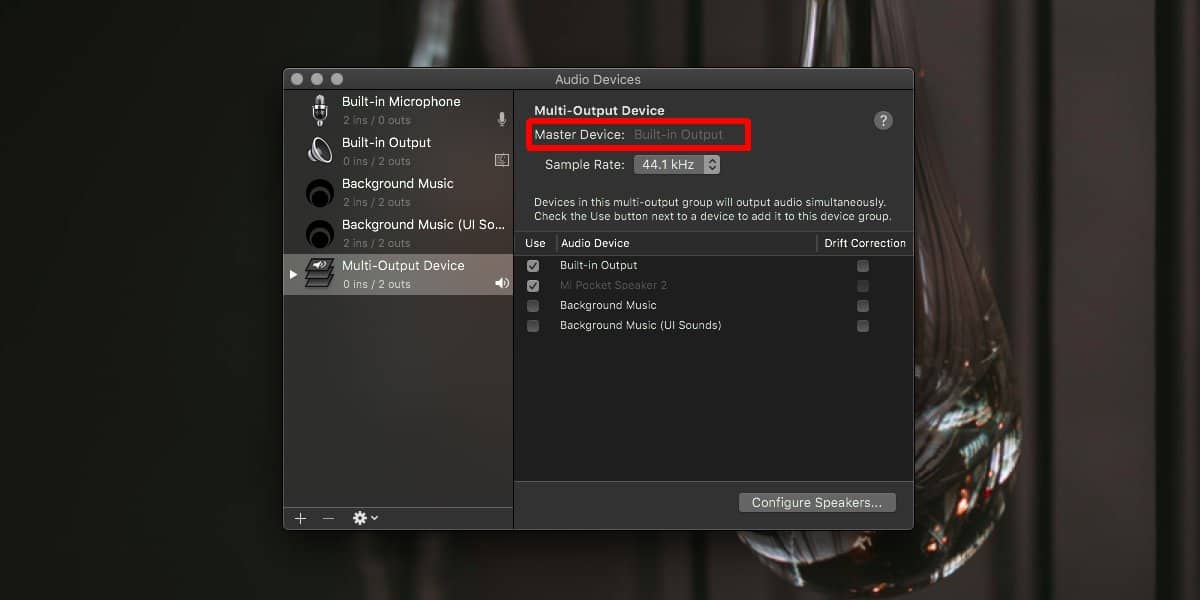
เปิดการตั้งค่าระบบและไปที่เสียงการตั้งค่า เลือกแท็บเอาท์พุทและเลือกอุปกรณ์ที่ใช้เป็นอุปกรณ์หลักในอุปกรณ์เสียงมัลติเอาท์พุท เมื่อเลือกแล้วให้ใช้ตัวเลื่อนระดับเสียงที่ด้านล่างเพื่อเปลี่ยนระดับเสียง ในแท็บเดียวกันนี้คุณจะเห็นอุปกรณ์หลายเอาท์พุตที่คุณสร้างขึ้น หลังจากที่คุณเปลี่ยนระดับเสียงสำหรับอุปกรณ์หลักให้เลือกอุปกรณ์ที่มีเอาต์พุตหลายตัว เล่นเสียงบน Mac ของคุณและการเปลี่ยนแปลงระดับเสียงจะปรากฏในอุปกรณ์มัลติเอาท์พุต













ความคิดเห็น